tow OPEL MOKKA 2014.5 Instrukcja obsługi systemu audio-nawigacyjnego (in Polish)
[x] Cancel search | Manufacturer: OPEL, Model Year: 2014.5, Model line: MOKKA, Model: OPEL MOKKA 2014.5Pages: 149, PDF Size: 3.18 MB
Page 29 of 149
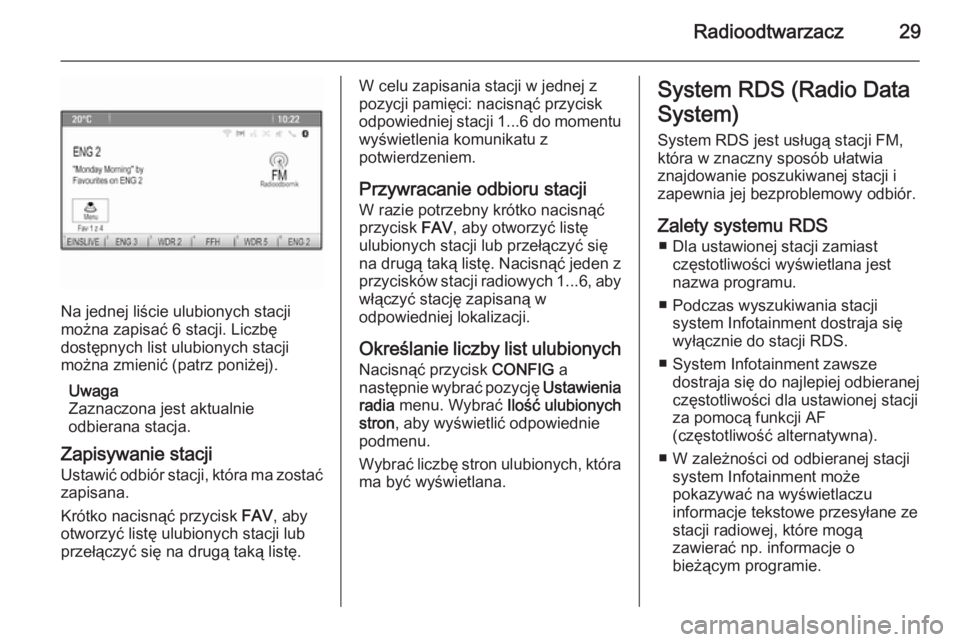
Radioodtwarzacz29
Na jednej liście ulubionych stacji
można zapisać 6 stacji. Liczbę
dostępnych list ulubionych stacji
można zmienić (patrz poniżej).
Uwaga
Zaznaczona jest aktualnie
odbierana stacja.
Zapisywanie stacji Ustawić odbiór stacji, która ma zostać
zapisana.
Krótko nacisnąć przycisk FAV, aby
otworzyć listę ulubionych stacji lub
przełączyć się na drugą taką listę.
W celu zapisania stacji w jednej z
pozycji pamięci: nacisnąć przycisk
odpowiedniej stacji 1...6 do momentu
wyświetlenia komunikatu z
potwierdzeniem.
Przywracanie odbioru stacji W razie potrzebny krótko nacisnąć
przycisk FAV, aby otworzyć listę
ulubionych stacji lub przełączyć się
na drugą taką listę. Nacisnąć jeden z
przycisków stacji radiowych 1...6, aby
włączyć stację zapisaną w
odpowiedniej lokalizacji.
Określanie liczby list ulubionych
Nacisnąć przycisk CONFIG a
następnie wybrać pozycję Ustawienia
radia menu. Wybrać Ilość ulubionych
stron , aby wyświetlić odpowiednie
podmenu.
Wybrać liczbę stron ulubionych, która
ma być wyświetlana.System RDS (Radio Data
System)
System RDS jest usługą stacji FM, która w znaczny sposób ułatwia
znajdowanie poszukiwanej stacji i zapewnia jej bezproblemowy odbiór.
Zalety systemu RDS ■ Dla ustawionej stacji zamiast częstotliwości wyświetlana jest
nazwa programu.
■ Podczas wyszukiwania stacji system Infotainment dostraja się
wyłącznie do stacji RDS.
■ System Infotainment zawsze dostraja się do najlepiej odbieranej
częstotliwości dla ustawionej stacji
za pomocą funkcji AF
(częstotliwość alternatywna).
■ W zależności od odbieranej stacji system Infotainment może
pokazywać na wyświetlaczu
informacje tekstowe przesyłane ze
stacji radiowej, które mogą
zawierać np. informacje o
bieżącym programie.
Page 30 of 149
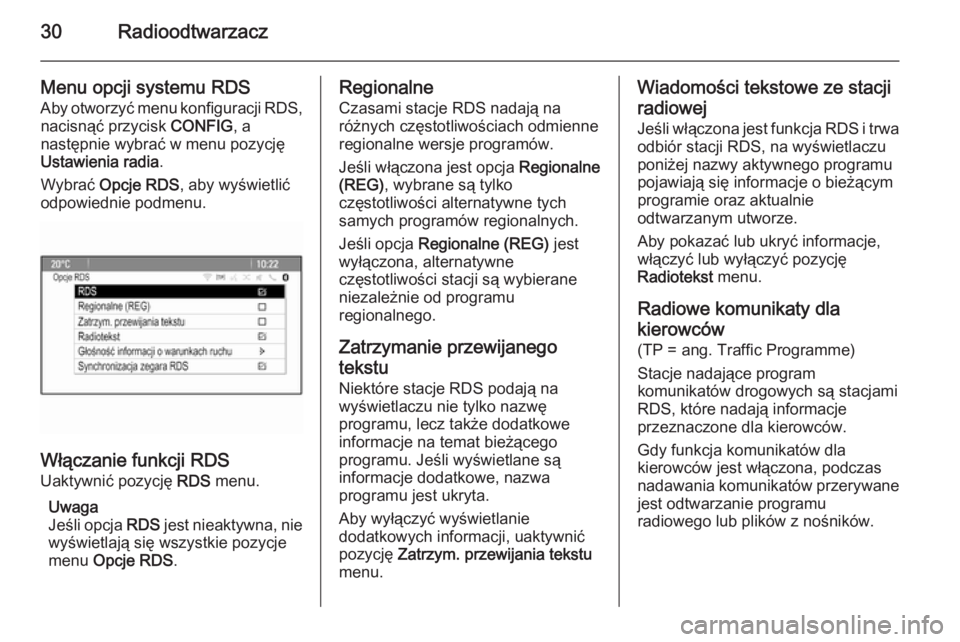
30Radioodtwarzacz
Menu opcji systemu RDS
Aby otworzyć menu konfiguracji RDS, nacisnąć przycisk CONFIG, a
następnie wybrać w menu pozycję
Ustawienia radia .
Wybrać Opcje RDS , aby wyświetlić
odpowiednie podmenu.
Włączanie funkcji RDS
Uaktywnić pozycję RDS menu.
Uwaga
Jeśli opcja RDS jest nieaktywna, nie
wyświetlają się wszystkie pozycje
menu Opcje RDS .
Regionalne
Czasami stacje RDS nadają na
różnych częstotliwościach odmienne regionalne wersje programów.
Jeśli włączona jest opcja Regionalne
(REG) , wybrane są tylko
częstotliwości alternatywne tych
samych programów regionalnych.
Jeśli opcja Regionalne (REG) jest
wyłączona, alternatywne
częstotliwości stacji są wybierane niezależnie od programu
regionalnego.
Zatrzymanie przewijanegotekstu
Niektóre stacje RDS podają na
wyświetlaczu nie tylko nazwę
programu, lecz także dodatkowe
informacje na temat bieżącego
programu. Jeśli wyświetlane są
informacje dodatkowe, nazwa
programu jest ukryta.
Aby wyłączyć wyświetlanie
dodatkowych informacji, uaktywnić
pozycję Zatrzym. przewijania tekstu
menu.Wiadomości tekstowe ze stacji
radiowej Jeśli włączona jest funkcja RDS i trwa
odbiór stacji RDS, na wyświetlaczu
poniżej nazwy aktywnego programu
pojawiają się informacje o bieżącym
programie oraz aktualnie
odtwarzanym utworze.
Aby pokazać lub ukryć informacje,
włączyć lub wyłączyć pozycję
Radiotekst menu.
Radiowe komunikaty dla
kierowców
(TP = ang. Traffic Programme)
Stacje nadające program
komunikatów drogowych są stacjami
RDS, które nadają informacje
przeznaczone dla kierowców.
Gdy funkcja komunikatów dla
kierowców jest włączona, podczas
nadawania komunikatów przerywane
jest odtwarzanie programu
radiowego lub plików z nośników.
Page 31 of 149
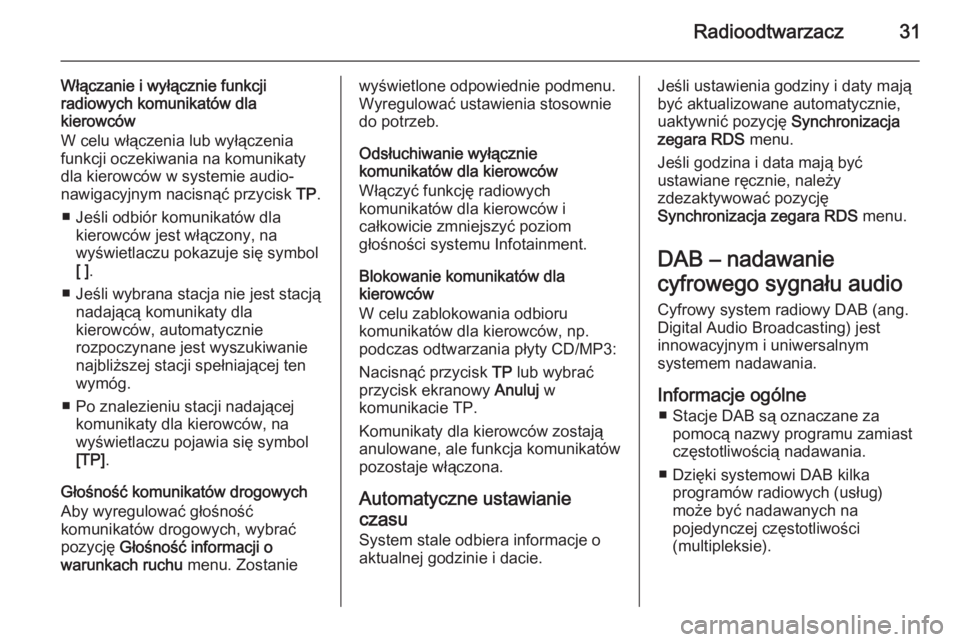
Radioodtwarzacz31
Włączanie i wyłącznie funkcjiradiowych komunikatów dla
kierowców
W celu włączenia lub wyłączenia
funkcji oczekiwania na komunikaty
dla kierowców w systemie audio-
nawigacyjnym nacisnąć przycisk TP.
■ Jeśli odbiór komunikatów dla kierowców jest włączony, na
wyświetlaczu pokazuje się symbol [ ] .
■ Jeśli wybrana stacja nie jest stacją nadającą komunikaty dla
kierowców, automatycznie
rozpoczynane jest wyszukiwanie
najbliższej stacji spełniającej ten
wymóg.
■ Po znalezieniu stacji nadającej komunikaty dla kierowców, na
wyświetlaczu pojawia się symbol
[TP] .
Głośność komunikatów drogowych
Aby wyregulować głośność
komunikatów drogowych, wybrać
pozycję Głośność informacji o
warunkach ruchu menu. Zostaniewyświetlone odpowiednie podmenu.
Wyregulować ustawienia stosownie
do potrzeb.
Odsłuchiwanie wyłącznie
komunikatów dla kierowców
Włączyć funkcję radiowych
komunikatów dla kierowców i
całkowicie zmniejszyć poziom
głośności systemu Infotainment.
Blokowanie komunikatów dla
kierowców
W celu zablokowania odbioru
komunikatów dla kierowców, np.
podczas odtwarzania płyty CD/MP3:
Nacisnąć przycisk TP lub wybrać
przycisk ekranowy Anuluj w
komunikacie TP.
Komunikaty dla kierowców zostają
anulowane, ale funkcja komunikatów
pozostaje włączona.
Automatyczne ustawianie
czasu System stale odbiera informacje o
aktualnej godzinie i dacie.Jeśli ustawienia godziny i daty mają
być aktualizowane automatycznie, uaktywnić pozycję Synchronizacja
zegara RDS menu.
Jeśli godzina i data mają być
ustawiane ręcznie, należy
zdezaktywować pozycję
Synchronizacja zegara RDS menu.
DAB – nadawanie
cyfrowego sygnału audio
Cyfrowy system radiowy DAB (ang.
Digital Audio Broadcasting) jest
innowacyjnym i uniwersalnym
systemem nadawania.
Informacje ogólne ■ Stacje DAB są oznaczane za pomocą nazwy programu zamiast
częstotliwością nadawania.
■ Dzięki systemowi DAB kilka programów radiowych (usług)
może być nadawanych na
pojedynczej częstotliwości
(multipleksie).
Page 33 of 149
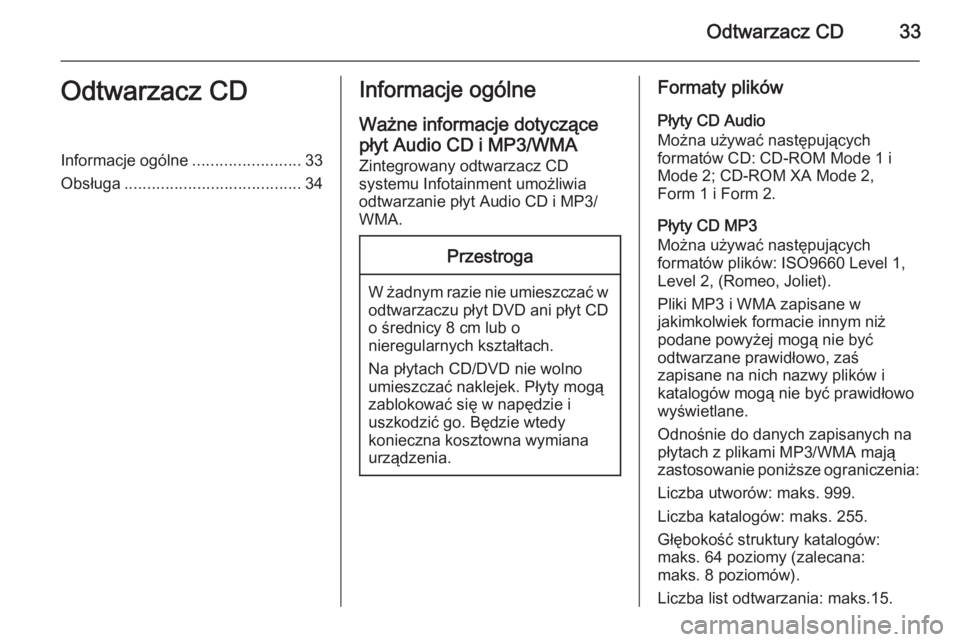
Odtwarzacz CD33Odtwarzacz CDInformacje ogólne........................33
Obsługa ....................................... 34Informacje ogólne
Ważne informacje dotyczące płyt Audio CD i MP3/WMA
Zintegrowany odtwarzacz CD
systemu Infotainment umożliwia
odtwarzanie płyt Audio CD i MP3/ WMA.Przestroga
W żadnym razie nie umieszczać w
odtwarzaczu płyt DVD ani płyt CD
o średnicy 8 cm lub o
nieregularnych kształtach.
Na płytach CD/DVD nie wolno
umieszczać naklejek. Płyty mogą
zablokować się w napędzie i
uszkodzić go. Będzie wtedy
konieczna kosztowna wymiana
urządzenia.
Formaty plików
Płyty CD Audio
Można używać następujących
formatów CD: CD-ROM Mode 1 i
Mode 2; CD-ROM XA Mode 2,
Form 1 i Form 2.
Płyty CD MP3
Można używać następujących
formatów plików: ISO9660 Level 1,
Level 2, (Romeo, Joliet).
Pliki MP3 i WMA zapisane w
jakimkolwiek formacie innym niż podane powyżej mogą nie być
odtwarzane prawidłowo, zaś
zapisane na nich nazwy plików i
katalogów mogą nie być prawidłowo
wyświetlane.
Odnośnie do danych zapisanych na płytach z plikami MP3/WMA mają
zastosowanie poniższe ograniczenia:
Liczba utworów: maks. 999.
Liczba katalogów: maks. 255.
Głębokość struktury katalogów:
maks. 64 poziomy (zalecana:
maks. 8 poziomów).
Liczba list odtwarzania: maks.15.
Page 36 of 149
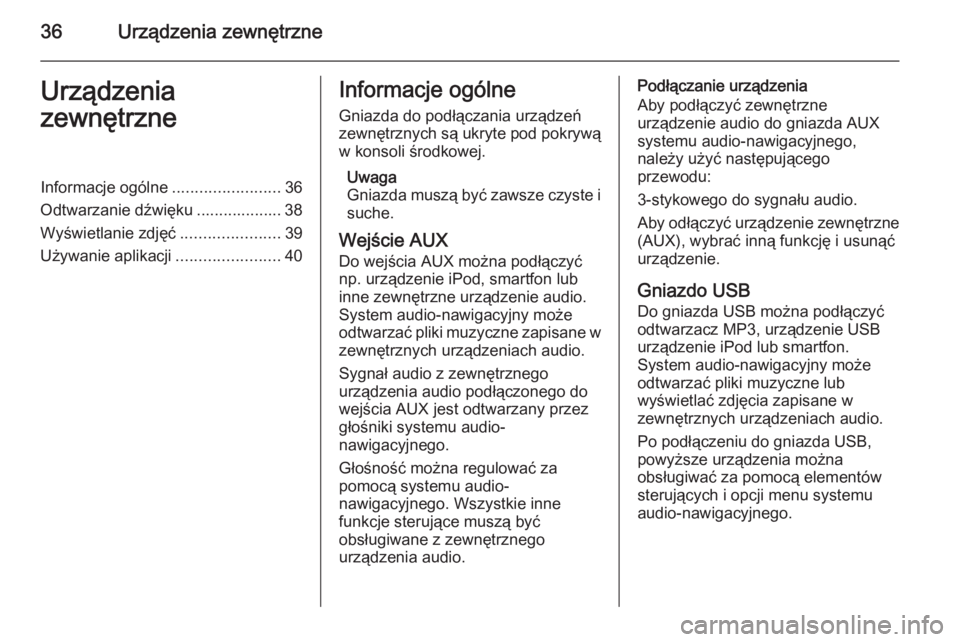
36Urządzenia zewnętrzneUrządzenia
zewnętrzneInformacje ogólne ........................36
Odtwarzanie dźwięku ................... 38
Wyświetlanie zdjęć ......................39
Używanie aplikacji .......................40Informacje ogólne
Gniazda do podłączania urządzeń
zewnętrznych są ukryte pod pokrywą w konsoli środkowej.
Uwaga
Gniazda muszą być zawsze czyste i suche.
Wejście AUX Do wejścia AUX można podłączyć
np. urządzenie iPod, smartfon lub
inne zewnętrzne urządzenie audio.
System audio-nawigacyjny może
odtwarzać pliki muzyczne zapisane w
zewnętrznych urządzeniach audio.
Sygnał audio z zewnętrznego
urządzenia audio podłączonego do
wejścia AUX jest odtwarzany przez
głośniki systemu audio-
nawigacyjnego.
Głośność można regulować za
pomocą systemu audio-
nawigacyjnego. Wszystkie inne
funkcje sterujące muszą być
obsługiwane z zewnętrznego
urządzenia audio.Podłączanie urządzenia
Aby podłączyć zewnętrzne
urządzenie audio do gniazda AUX
systemu audio-nawigacyjnego,
należy użyć następującego
przewodu:
3-stykowego do sygnału audio.
Aby odłączyć urządzenie zewnętrzne
(AUX), wybrać inną funkcję i usunąć
urządzenie.
Gniazdo USB Do gniazda USB można podłączyć
odtwarzacz MP3, urządzenie USB urządzenie iPod lub smartfon.
System audio-nawigacyjny może
odtwarzać pliki muzyczne lub
wyświetlać zdjęcia zapisane w
zewnętrznych urządzeniach audio.
Po podłączeniu do gniazda USB,
powyższe urządzenia można
obsługiwać za pomocą elementów
sterujących i opcji menu systemu
audio-nawigacyjnego.
Page 37 of 149
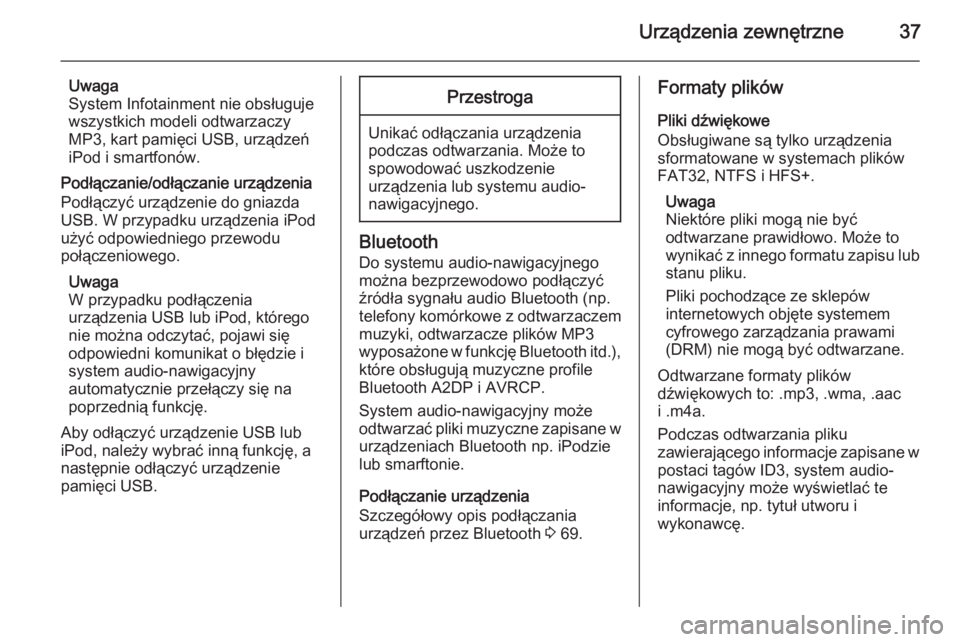
Urządzenia zewnętrzne37
Uwaga
System Infotainment nie obsługuje
wszystkich modeli odtwarzaczy
MP3, kart pamięci USB, urządzeń
iPod i smartfonów.
Podłączanie/odłączanie urządzenia
Podłączyć urządzenie do gniazda
USB. W przypadku urządzenia iPod
użyć odpowiedniego przewodu
połączeniowego.
Uwaga
W przypadku podłączenia
urządzenia USB lub iPod, którego nie można odczytać, pojawi się
odpowiedni komunikat o błędzie i
system audio-nawigacyjny
automatycznie przełączy się na
poprzednią funkcję.
Aby odłączyć urządzenie USB lub
iPod, należy wybrać inną funkcję, a
następnie odłączyć urządzenie
pamięci USB.Przestroga
Unikać odłączania urządzenia
podczas odtwarzania. Może to
spowodować uszkodzenie
urządzenia lub systemu audio-
nawigacyjnego.
Bluetooth
Do systemu audio-nawigacyjnego
można bezprzewodowo podłączyć
źródła sygnału audio Bluetooth (np.
telefony komórkowe z odtwarzaczem
muzyki, odtwarzacze plików MP3
wyposażone w funkcję Bluetooth itd.), które obsługują muzyczne profile
Bluetooth A2DP i AVRCP.
System audio-nawigacyjny może
odtwarzać pliki muzyczne zapisane w
urządzeniach Bluetooth np. iPodzie
lub smarftonie.
Podłączanie urządzenia
Szczegółowy opis podłączania
urządzeń przez Bluetooth 3 69.
Formaty plików
Pliki dźwiękowe
Obsługiwane są tylko urządzenia
sformatowane w systemach plików
FAT32, NTFS i HFS+.
Uwaga
Niektóre pliki mogą nie być
odtwarzane prawidłowo. Może to
wynikać z innego formatu zapisu lub
stanu pliku.
Pliki pochodzące ze sklepów
internetowych objęte systemem
cyfrowego zarządzania prawami
(DRM) nie mogą być odtwarzane.
Odtwarzane formaty plików
dźwiękowych to: .mp3, .wma, .aac
i .m4a.
Podczas odtwarzania pliku
zawierającego informacje zapisane w
postaci tagów ID3, system audio-
nawigacyjny może wyświetlać te informacje, np. tytuł utworu i
wykonawcę.
Page 40 of 149
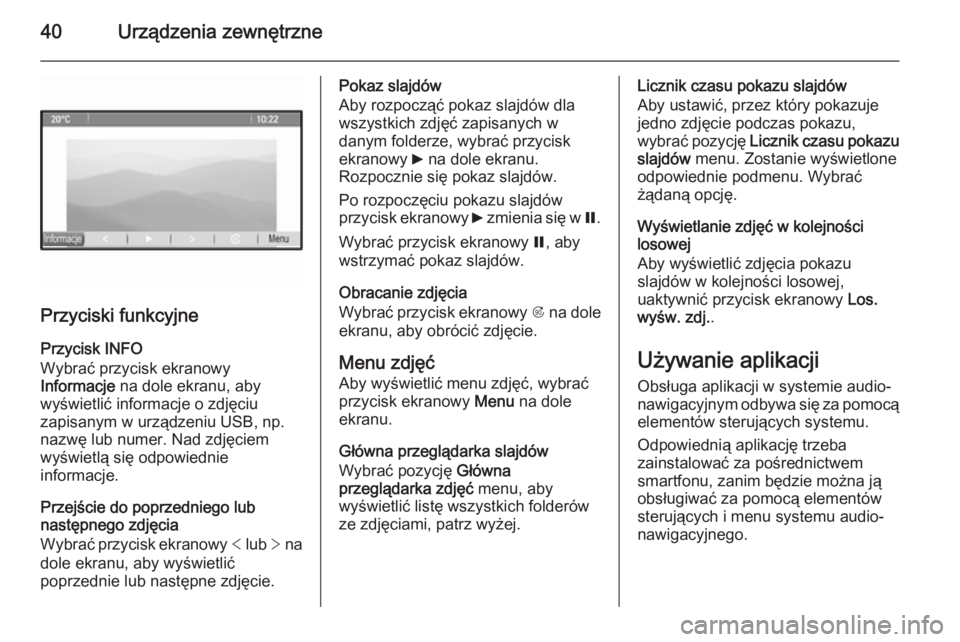
40Urządzenia zewnętrzne
Przyciski funkcyjne
Przycisk INFO
Wybrać przycisk ekranowy
Informacje na dole ekranu, aby
wyświetlić informacje o zdjęciu
zapisanym w urządzeniu USB, np.
nazwę lub numer. Nad zdjęciem
wyświetlą się odpowiednie
informacje.
Przejście do poprzedniego lub
następnego zdjęcia
Wybrać przycisk ekranowy < lub > na
dole ekranu, aby wyświetlić
poprzednie lub następne zdjęcie.
Pokaz slajdów
Aby rozpocząć pokaz slajdów dla wszystkich zdjęć zapisanych w
danym folderze, wybrać przycisk
ekranowy 6 na dole ekranu.
Rozpocznie się pokaz slajdów.
Po rozpoczęciu pokazu slajdów
przycisk ekranowy 6 zmienia się w Q.
Wybrać przycisk ekranowy Q, aby
wstrzymać pokaz slajdów.
Obracanie zdjęcia
Wybrać przycisk ekranowy R na dole
ekranu, aby obrócić zdjęcie.
Menu zdjęćAby wyświetlić menu zdjęć, wybrać
przycisk ekranowy Menu na dole
ekranu.
Główna przeglądarka slajdów
Wybrać pozycję Główna
przeglądarka zdjęć menu, aby
wyświetlić listę wszystkich folderów
ze zdjęciami, patrz wyżej.Licznik czasu pokazu slajdów
Aby ustawić, przez który pokazuje
jedno zdjęcie podczas pokazu,
wybrać pozycję Licznik czasu pokazu
slajdów menu. Zostanie wyświetlone
odpowiednie podmenu. Wybrać
żądaną opcję.
Wyświetlanie zdjęć w kolejności
losowej
Aby wyświetlić zdjęcia pokazu
slajdów w kolejności losowej,
uaktywnić przycisk ekranowy Los.
wyśw. zdj. .
Używanie aplikacji Obsługa aplikacji w systemie audio-
nawigacyjnym odbywa się za pomocą elementów sterujących systemu.
Odpowiednią aplikację trzeba
zainstalować za pośrednictwem
smartfonu, zanim będzie można ją
obsługiwać za pomocą elementów
sterujących i menu systemu audio-
nawigacyjnego.
Page 41 of 149
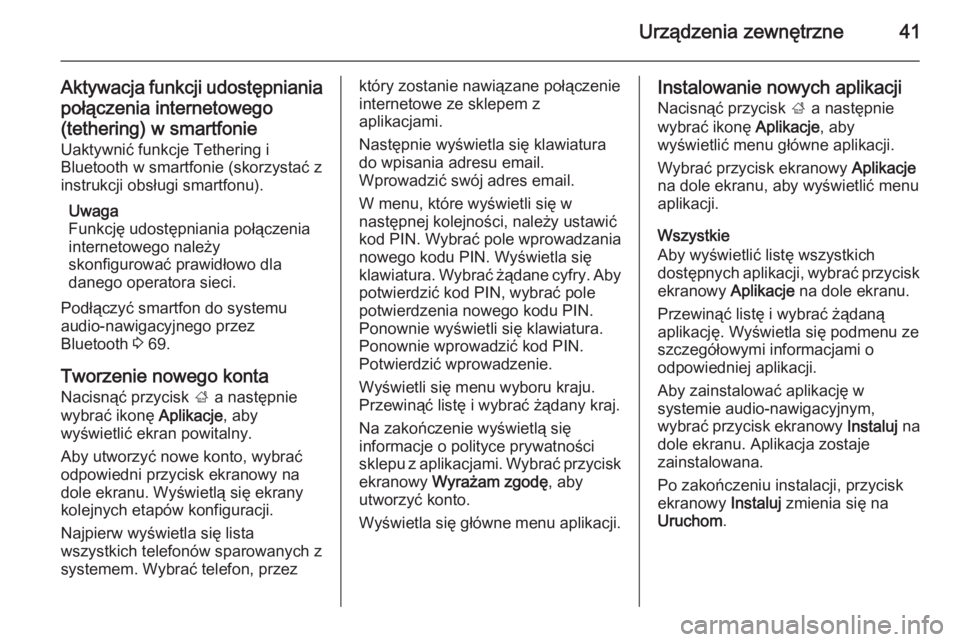
Urządzenia zewnętrzne41
Aktywacja funkcji udostępnianiapołączenia internetowego
(tethering) w smartfonie
Uaktywnić funkcje Tethering i
Bluetooth w smartfonie (skorzystać z
instrukcji obsługi smartfonu).
Uwaga
Funkcję udostępniania połączenia
internetowego należy
skonfigurować prawidłowo dla
danego operatora sieci.
Podłączyć smartfon do systemu
audio-nawigacyjnego przez
Bluetooth 3 69.
Tworzenie nowego konta
Nacisnąć przycisk ; a następnie
wybrać ikonę Aplikacje, aby
wyświetlić ekran powitalny.
Aby utworzyć nowe konto, wybrać
odpowiedni przycisk ekranowy na dole ekranu. Wyświetlą się ekrany
kolejnych etapów konfiguracji.
Najpierw wyświetla się lista
wszystkich telefonów sparowanych z
systemem. Wybrać telefon, przezktóry zostanie nawiązane połączenie
internetowe ze sklepem z
aplikacjami.
Następnie wyświetla się klawiatura
do wpisania adresu email.
Wprowadzić swój adres email.
W menu, które wyświetli się w
następnej kolejności, należy ustawić
kod PIN. Wybrać pole wprowadzania
nowego kodu PIN. Wyświetla się
klawiatura. Wybrać żądane cyfry. Aby potwierdzić kod PIN, wybrać pole
potwierdzenia nowego kodu PIN.
Ponownie wyświetli się klawiatura.
Ponownie wprowadzić kod PIN.
Potwierdzić wprowadzenie.
Wyświetli się menu wyboru kraju.
Przewinąć listę i wybrać żądany kraj.
Na zakończenie wyświetlą się
informacje o polityce prywatności
sklepu z aplikacjami. Wybrać przycisk
ekranowy Wyrażam zgodę , aby
utworzyć konto.
Wyświetla się główne menu aplikacji.Instalowanie nowych aplikacji
Nacisnąć przycisk ; a następnie
wybrać ikonę Aplikacje, aby
wyświetlić menu główne aplikacji.
Wybrać przycisk ekranowy Aplikacje
na dole ekranu, aby wyświetlić menu
aplikacji.
Wszystkie
Aby wyświetlić listę wszystkich
dostępnych aplikacji, wybrać przycisk
ekranowy Aplikacje na dole ekranu.
Przewinąć listę i wybrać żądaną
aplikację. Wyświetla się podmenu ze
szczegółowymi informacjami o
odpowiedniej aplikacji.
Aby zainstalować aplikację w
systemie audio-nawigacyjnym,
wybrać przycisk ekranowy Instaluj na
dole ekranu. Aplikacja zostaje
zainstalowana.
Po zakończeniu instalacji, przycisk ekranowy Instaluj zmienia się na
Uruchom .
Page 46 of 149
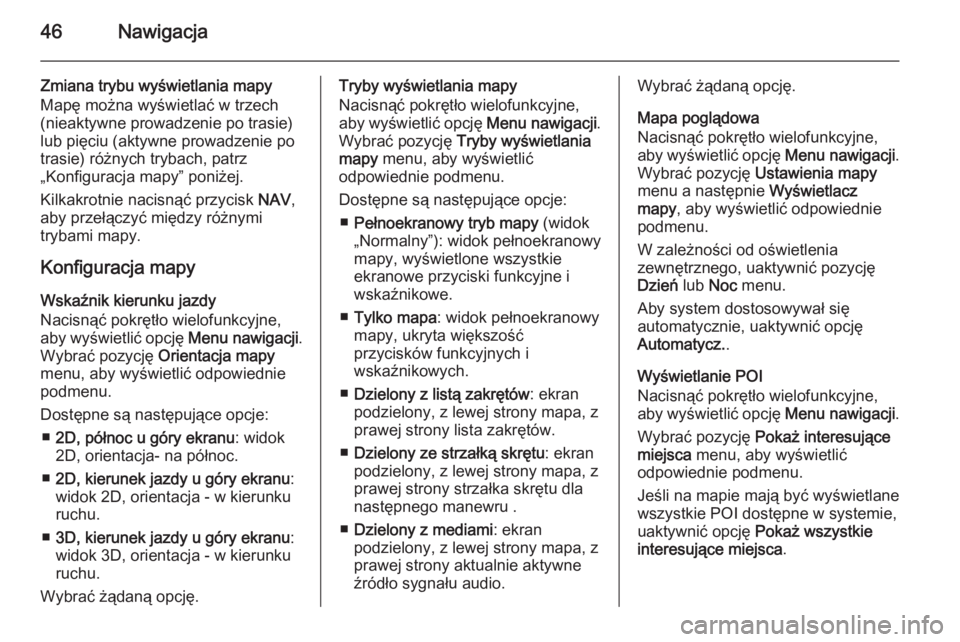
46Nawigacja
Zmiana trybu wyświetlania mapy
Mapę można wyświetlać w trzech
(nieaktywne prowadzenie po trasie)
lub pięciu (aktywne prowadzenie po
trasie) różnych trybach, patrz
„Konfiguracja mapy” poniżej.
Kilkakrotnie nacisnąć przycisk NAV,
aby przełączyć między różnymi
trybami mapy.
Konfiguracja mapy Wskaźnik kierunku jazdy
Nacisnąć pokrętło wielofunkcyjne,
aby wyświetlić opcję Menu nawigacji.
Wybrać pozycję Orientacja mapy
menu, aby wyświetlić odpowiednie
podmenu.
Dostępne są następujące opcje: ■ 2D, północ u góry ekranu : widok
2D, orientacja- na północ.
■ 2D, kierunek jazdy u góry ekranu :
widok 2D, orientacja - w kierunku
ruchu.
■ 3D, kierunek jazdy u góry ekranu :
widok 3D, orientacja - w kierunku
ruchu.
Wybrać żądaną opcję.Tryby wyświetlania mapy
Nacisnąć pokrętło wielofunkcyjne,
aby wyświetlić opcję Menu nawigacji.
Wybrać pozycję Tryby wyświetlania
mapy menu, aby wyświetlić
odpowiednie podmenu.
Dostępne są następujące opcje: ■ Pełnoekranowy tryb mapy (widok
„Normalny”): widok pełnoekranowy
mapy, wyświetlone wszystkie
ekranowe przyciski funkcyjne i
wskaźnikowe.
■ Tylko mapa : widok pełnoekranowy
mapy, ukryta większość
przycisków funkcyjnych i
wskaźnikowych.
■ Dzielony z listą zakrętów : ekran
podzielony, z lewej strony mapa, z
prawej strony lista zakrętów.
■ Dzielony ze strzałką skrętu : ekran
podzielony, z lewej strony mapa, z
prawej strony strzałka skrętu dla
następnego manewru .
■ Dzielony z mediami : ekran
podzielony, z lewej strony mapa, z
prawej strony aktualnie aktywne
źródło sygnału audio.Wybrać żądaną opcję.
Mapa poglądowa
Nacisnąć pokrętło wielofunkcyjne,
aby wyświetlić opcję Menu nawigacji.
Wybrać pozycję Ustawienia mapy
menu a następnie Wyświetlacz
mapy , aby wyświetlić odpowiednie
podmenu.
W zależności od oświetlenia
zewnętrznego, uaktywnić pozycję
Dzień lub Noc menu.
Aby system dostosowywał się
automatycznie, uaktywnić opcję
Automatycz. .
Wyświetlanie POI
Nacisnąć pokrętło wielofunkcyjne,
aby wyświetlić opcję Menu nawigacji.
Wybrać pozycję Pokaż interesujące
miejsca menu, aby wyświetlić
odpowiednie podmenu.
Jeśli na mapie mają być wyświetlane wszystkie POI dostępne w systemie,
uaktywnić opcję Pokaż wszystkie
interesujące miejsca .
Page 47 of 149
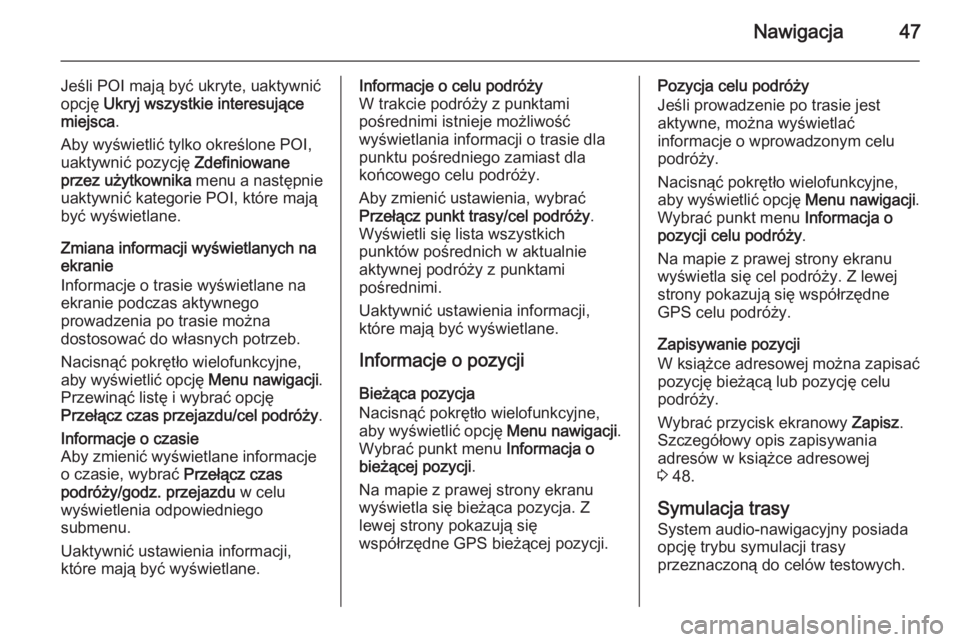
Nawigacja47
Jeśli POI mają być ukryte, uaktywnić
opcję Ukryj wszystkie interesujące
miejsca .
Aby wyświetlić tylko określone POI, uaktywnić pozycję Zdefiniowane
przez użytkownika menu a następnie
uaktywnić kategorie POI, które mają
być wyświetlane.
Zmiana informacji wyświetlanych na
ekranie
Informacje o trasie wyświetlane na
ekranie podczas aktywnego
prowadzenia po trasie można
dostosować do własnych potrzeb.
Nacisnąć pokrętło wielofunkcyjne,
aby wyświetlić opcję Menu nawigacji.
Przewinąć listę i wybrać opcję
Przełącz czas przejazdu/cel podróży .Informacje o czasie
Aby zmienić wyświetlane informacje
o czasie, wybrać Przełącz czas
podróży/godz. przejazdu w celu
wyświetlenia odpowiedniego
submenu.
Uaktywnić ustawienia informacji,
które mają być wyświetlane.Informacje o celu podróży
W trakcie podróży z punktami
pośrednimi istnieje możliwość
wyświetlania informacji o trasie dla
punktu pośredniego zamiast dla
końcowego celu podróży.
Aby zmienić ustawienia, wybrać
Przełącz punkt trasy/cel podróży .
Wyświetli się lista wszystkich
punktów pośrednich w aktualnie
aktywnej podróży z punktami
pośrednimi.
Uaktywnić ustawienia informacji,
które mają być wyświetlane.
Informacje o pozycji Bieżąca pozycja
Nacisnąć pokrętło wielofunkcyjne,
aby wyświetlić opcję Menu nawigacji.
Wybrać punkt menu Informacja o
bieżącej pozycji .
Na mapie z prawej strony ekranu wyświetla się bieżąca pozycja. Z
lewej strony pokazują się
współrzędne GPS bieżącej pozycji.Pozycja celu podróży
Jeśli prowadzenie po trasie jest
aktywne, można wyświetlać
informacje o wprowadzonym celu
podróży.
Nacisnąć pokrętło wielofunkcyjne,
aby wyświetlić opcję Menu nawigacji.
Wybrać punkt menu Informacja o
pozycji celu podróży .
Na mapie z prawej strony ekranu wyświetla się cel podróży. Z lewej
strony pokazują się współrzędne
GPS celu podróży.
Zapisywanie pozycji
W książce adresowej można zapisać
pozycję bieżącą lub pozycję celu
podróży.
Wybrać przycisk ekranowy Zapisz.
Szczegółowy opis zapisywania adresów w książce adresowej
3 48.
Symulacja trasy
System audio-nawigacyjny posiada
opcję trybu symulacji trasy
przeznaczoną do celów testowych.